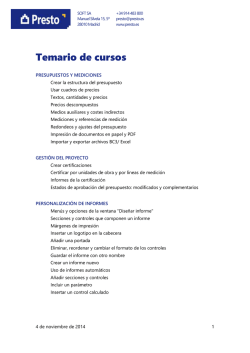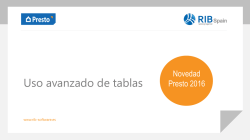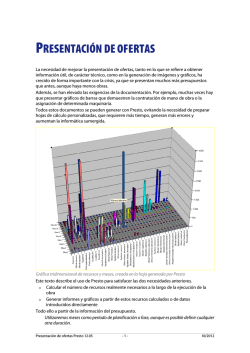Guía de instalación
Guía de instalación de Presto 2016.01 (14/01/2016)
Guía de instalación
1
Requisitos del sistema
1
Permisos necesarios
1
Presto
2
Instalación de Presto: Individual
3
Instalación de Presto: Servidor de red
3
Desinstalar Presto
3
Presto Activation Manager
3
Activación
4
Dispositivo físico
4
PrestoNetActivation
4
Tipo de instalación
4
Activación
4
Detalles [IP del ordenador]
5
Activación por archivo. Dispositivo físico / Placa base
6
Control de acceso por usuarios
6
Control de uso de licencias multiusuario
8
Instalación de una actualización
9
Activar nuevos módulos o ampliar el número de usuarios de la
red
9
Activar nuevos módulos en una licencia individual
9
Activar nuevos módulos o ampliar usuarios de la red
9
Cambiar licencia individual a multiusuario
10
Reautorización del dispositivo físico
10
PrestoServer
10
Instalación
10
Trabajar con obras en Presto Server
13
Restricciones de acceso a usuarios
14
Trazabilidad de cambios realizados por los usuarios
14
Anexo I
15
Parámetros de arranque de "PrestoNetActivation"
15
Activación automática al arrancar Presto
16
Balanceo de carga de licencias
16
Instalación de Presto en Terminal Server
16
Guía de instalación
Requisitos del sistema
Windows: 10, 8.1, 8, 7, Vista, 2012 o 2008.
Los complementos incluidos en la instalación de Presto
requieren tener instalada la versión 4.0 de .NET Framework.
Terminal Server requiere licencia multiusuario.
Resolución mínima 1024 x 768.
El ordenador donde se instala Presto requiere una conexión a
Internet para realizar el proceso de activación.
El ordenador donde se instala el dispositivo físico requiere un
puerto USB o paralelo, según el modelo.
Las redes requieren el protocolo TCP/IP, hasta la versión IPv4,
con el ordenador que tenga el sistema de autorización accesible mediante dirección IP fija o un nombre DNS, y un puerto
abierto.
Permisos necesarios
Durante la instalación
Requiere permisos de lectura y escritura en el registro de Windows y
en:
Windows\System (para el sistema de autorización con dispositivo físico).
Temporal de Windows.
Archivos de programa\InstallShield Installation Information.
En Windows Server 2012 se debe ejecutar el programa de instalación
de Presto con la opción del menú contextual "Ejecutar como administrador".
Durante la ejecución
El registro de Windows se comprueba cada vez que se ejecuta Presto
y se modifica si no es correcto. Las informaciones asociadas a ese
registro son las extensiones ".PrestoObra", ".PrestoReport" y ".BC3", y
el registro del servidor de automatización.
Lectura y escritura en directorios Comentario
Directorio de usuario de Windows Contiene el perfil de usuario
Temporal de Windows
Archivos temporales
Guía de instalación
Requisitos del sistema 1
Lectura y escritura en directorios
Instalación de Presto
Comentario
Es suficiente con permiso de lectura
Usuarios de Windows 10, 8, 7 o Vista
Si tiene activado el control de cuentas de usuario debe ejecutar Presto con la opción del menú contextual "Ejecutar como administrador",
al menos una vez. Es necesario para realizar el proceso de activación
de licencias y para registrar la DLL de los thumbnails.
Presto
Para que Presto funcione correctamente, debe tener activados los
módulos correspondientes a la licencia utilizada.
Lea atentamente este apartado y los que afecten a su tipo de instalación.
Área de clientes en www.rib-software.es
Para acceder al área de clientes debe identificarse con la dirección de
correo electrónico y contraseña facilitada en el registro como cliente.
Desde el área de clientes puede:
Descargar archivos de instalación de Presto.
Consultar datos sobre las licencias y módulos en posesión.
Usar herramientas para la activación y desbloqueo de licencias.
Control de acceso por usuarios.
Instalación
Para iniciar la instalación ejecute el archivo que ha descargado desde
la web.
Activación
El proceso de activación utiliza un sistema de autorización, que puede
ser a través de Internet, placa base o un dispositivo físico (USB / Paralelo), y un sistema de activación automático a través de Internet.
En el contrato de licencia de Presto figuran las condiciones de uso y
derechos relativos a los sistemas de autorización.
Comprobaciones previas
Si tiene un dispositivo físico (USB / Paralelo), conéctelo en el equipo
donde vaya a realizar la instalación.
2 Presto
Guía de instalación
Dispone de una conexión a Internet, necesaria para realizar la activación. En otro caso, use el sistema de activación por archivo descrito
más adelante.
Instalación de Presto: Individual
1 Instale Presto seleccionando la opción "Individual".
Al terminar la instalación se iniciará Presto y se abrirá la ventana
"Activar". Consultar "Activación".
2 Seleccione la opción que corresponda a su sistema de autorización, y pulse "Siguiente".
Instalación de Presto: Servidor de red
En una unidad local del servidor:
1 Instale Presto seleccionando la opción "Servidor de red".
2 Al terminar la instalación se iniciará el proceso de activación. Seleccione la opción que corresponda a su sistema de autorización, y
pulse "Siguiente". Consultar "Activación: Activar".
3 En la ventana "PrestoNetActivation 16" compruebe que está seleccionado "Instalar como servicio" y que en "Activado" aparece "Sí".
Pulse "Aceptar" para finalizar la instalación en el servidor.
En cada una de las estaciones de trabajo:
4 Instale Presto en las estaciones donde se vaya a utilizar. Para ello,
acceda desde cada una de ellas al directorio de instalación de
Presto en el servidor, y ejecute el archivo "Setup.exe".
Desinstalar Presto
Puede desinstalar Presto con las herramientas para desinstalar programas que están disponibles en los sistemas operativos.
No se eliminan los archivos y directorios generados por el usuario,
como obras o informes.
Presto Activation Manager
Este programa auxiliar está accesible en el grupo de programas de
Presto, y dispone de varias herramientas destinadas a:
Comprobar las distintas activaciones posibles.
Realizar diferentes operaciones con el dispositivo físico.
Instalar, configurar y monitorizar el servidor de licencias de
red.
Guía de instalación
Presto Activation Manager 3
Activación
Las opciones de este menú comprueban el estado de los distintos
sistemas de activación y la conexión con el servidor de activación de
RIB Spain.
Si tiene alguna restricción de acceso a Internet que le impide la activación de la licencia de Presto, dispone de una opción para generar
un archivo de activación.
Ver el apartado "Activación por archivo. Dispositivo físico / Placa base".
Dispositivo físico
Las opciones de este menú permiten realizar operaciones relacionadas con el dispositivo USB / Paralelo, como la lectura del identificador
del dispositivo, instalación, desinstalación e información sobre el controlador instalado.
Esta utilidad también permite reautorizar el dispositivo cuando se
modifica la configuración de módulos activados.
PrestoNetActivation
Las opciones de este menú permiten realizar operaciones relacionadas con el sistema de licencias multiusuario.
Instalar PrestoNetActivation
Es el programa que gestiona las licencias multiusuario, y tiene tres
grandes apartados:
Tipo de instalación
La instalación permite las siguientes variantes:
Instalar o desinstalar el programa como servicio.
Instalar como aplicación.
Ejecutar el programa de forma manual.
Activación
En este apartado debe figurar el número de la licencia, el sistema de
autorización y en "Activado" debe figurar "Sí".
Ejemplo:
Licencia
PRGN88802
Sistema de autorización
Dispositivo físico
(o el que corresponda)
4 Presto Activation Manager
Activado
Sí
Guía de instalación
Si no fuera así, hay que pulsar la barra "Activar", y seguir las instrucciones y datos que se vayan solicitando.
Internet / Placa base
Elija esta opción si dispone de una licencia que se active por alguno
de estos sistemas de autorización.
Dispositivo físico
Elija esta opción si dispone de este sistema de autorización.
Compruebe que el dispositivo está conectado al equipo, y continúe
con el proceso de activación.
Detalles [IP del ordenador]
En este apartado hay que escribir en la columna "Valor" los datos
adecuados.
Valor
Dirección IP
Puerto
Usuario
Contraseña
Descripción
Dirección IP del ordenador. Puede estar en formato
DNS.
Puerto TCP para el acceso al servidor de licencias. Por
defecto, 5001.
Si se deja en blanco, el usuario por defecto es el de la
cuenta del sistema local, y según la configuración de la
red puede que no tenga permisos suficientes para
ejecutar el servicio. En ese caso debe escribir el nombre del usuario que tenga permisos para ejecutarlo.
Se precisa si se ha escrito un usuario para la ejecución
del servicio.
Configurar IP y puerto
En cada puesto, configura la dirección IP y Puerto de conexión con el
servicio de gestión de licencias.
Comprobar conexión
Al pulsar el botón del mismo nombre, realiza una comprobación entre
el equipo y el servidor indicado en la IP y Puerto.
Si todas las comprobaciones son correctas aparece un "Sí" al final.
Si en alguno de los elementos comprobados se encuentra alguna
discrepancia aparece un "No", o se queda en estado de espera hasta
finalizar el chequeo o cancelar la operación.
Monitor de PrestoNetActivation
Ver el apartado "Control de uso de licencias multiusuario".
Guía de instalación
Presto Activation Manager 5
Activación por archivo. Dispositivo físico / Placa base
Si tiene alguna restricción de acceso a Internet que le impide la activación de la licencia de Presto, puede realizarla mediante el archivo de
activación.
En primer lugar hay que situarse físicamente en el equipo donde está
instalado el sistema de autorización que se pretende activar. Desde
este equipo, acceder a "Presto Activation Manager" para generar el
archivo de activación siguiendo este procedimiento:
1 Pulse "Activación: Generar archivo de activación" que genera un
archivo llamado "Presto.Activation" en el directorio seleccionado.
2 Acceda al "Área de clientes" de www.rib-software.es, y haga clic
sobre el código de la autorización que desea activar.
3 Pulse el botón "Seleccionar archivo" situado a la derecha de "Activar por archivo" y elija el archivo generado en el punto 1.
4 Haga clic en el botón "Enviar archivo" para generar y descargar el
archivo de activación "Presto.Lic*" en el equipo.
5 En función del programa, el archivo de activación "Presto.Lic*" debe guardarse en uno de los siguientes directorios:
Programa
Presto
Directorio
Directorio de usuario.
Ej.: C:\Users\xxx\AppData\Roaming\Presto\
PrestoNetActivation Directorio de instalación de Presto.
PrestoServer
Ej.: C:\Program Files\Presto 2016\win32
Directorios de los archivos de configuración
Control de acceso por usuarios
Es una herramienta que permite asignar los módulos deseados a cada
usuario de una licencia multiusuario, evitando el consumo innecesario
de aquellos que podría requerir otro usuario de la organización.
Toda la gestión de control de accesos se realiza en el área de clientes
de www.rib-software.es
Requisitos
Si se opta por utilizar el sistema de control de accesos, todos los
usuarios están obligados a seguirlo, y dispondrán de un correo electrónico que los identifique de forma unívoca.
Si no se desea utilizar el sistema de control de accesos, deben eliminarse todos los usuarios creados.
6 Activación por archivo. Dispositivo físico / Placa baseGuía de instalación
Administrador de usuarios
Es el encargado de añadir usuarios y asignar a cada uno de ellos los
módulos que utilizará por defecto.
El administrador accede al área de clientes con el correo y contraseña
asociados al cliente, y dispone de varios apartados para ver y gestionar las licencias disponibles.
Activación
Para cada licencia seleccionada, se podrán realizar acciones como:
Activar por archivo.
Enviar por correo la información de la licencia.
Cambiar el código de activación multiusuario.
Ver los módulos y usuarios asignados a la licencia.
Usuarios
En este apartado se añaden visualizan y eliminan los usuarios asociados a la licencia.
Módulos del usuario
En este apartado se asignan los módulos a cada usuario.
Descargas
Aquí figuran los archivos disponibles en cada momento y versión para
su descarga. Por ejemplo, los archivos para instalar Presto.
Hacer efectivos los cambios realizados por el administrador
Después de realizar modificaciones en el área de clientes, debe acceder al equipo donde se ejecuta el servidor de licencias, desinstalar el
servicio "PrestoNetActivation" y volverlo a instalar, o bien pulsar el
botón "Reiniciar".
Si el sistema de autorización utilizado es el "Dispositivo físico" o "Placa base", adicionalmente tiene que volver a activar la licencia.
Usuarios asignados a la licencia
Cuando el administrador da de alta un usuario, recibe por correo
electrónico la contraseña para acceder al área de clientes, y también
el código de activación de la licencia con la modulación predefinida
por el administrador.
Otra alternativa es acceder al área de clientes con su correo y contraseña, lo que le permite consultar los datos disponibles de su licencia,
incluyendo el código de activación necesario para usar Presto.
Guía de instalación
Control de acceso por usuarios 7
Acceso a Presto del usuario
Al abrir Presto se inicia el proceso de activación, en el que aparecen
tres ventanas, donde tiene que elegir o rellenar los siguientes datos:
1 Conectar con el servidor de licencias de red (PrestoNetActivation)
2 Dirección IP y Puerto. Si los desconoce, consulte al administrador
de la red o responsable de la instalación de Presto.
3 Correo electrónico y código de activación de Presto del usuario.
Control de uso de licencias multiusuario
"Presto Monitor" es una herramienta de análisis del uso de las licencias de Presto en una red, y permite obtener la siguiente información:
Número de usuarios conectados y módulos activados.
Estadísticas de uso.
Número de módulos que llegan al máximo de licencias.
Cálculo de licencias necesarias en función del objetivo de calidad perseguido.
El estudio de la información obtenida permite optimizar la configuración de licencias, añadiendo únicamente los usuarios y módulos realmente necesarios, obteniendo una importante reducción en los costes
de compra y actualización de licencias multiusuario.
Monitor de PrestoNetActivation
Se accede a través de "Presto Activation Manager: PrestoNetActivation".
Muestra la lista de módulos y los valores de uso, así como una gráfica
de barras con esos datos y los colores correspondientes a cada objetivo de calidad, representado por los seis valores de sigma.
Las barras con color de fondo rojo son alertas que informan:
Rojo
Máximo
Significado
En algún momento se ha llegado al número total de
licencias.
Barra completa En ese instante están siendo utilizadas todas las licencias disponibles del módulo.
La información visualizada se puede exportar en formato XML para
analizarla con otros programas, como por ejemplo Excel, lo que permite organizar la información o generar gráficas como se desee. Esta
información se acumula mientras el monitor de licencias está abierto,
8 Control de uso de licencias multiusuario
Guía de instalación
y se puede restaurar cuando lo indique el usuario. Si no se restaura, el
sistema llega a un límite, actualizando los últimos datos registrados.
Instalación de una actualización
Una actualización es un programa completo que se debe instalar en
un directorio diferente.
Siga las instrucciones como si se tratara de una instalación nueva.
Importante
En el caso de actualizaciones de licencias multiusuario o Presto Server,
desinstale el servicio del gestor de licencias "PrestoNetActivation", o el
programa anterior antes de instalar la nueva versión en el servidor.
Activar nuevos módulos o ampliar el número de usuarios
de la red
Presto debe estar instalado y funcionando.
Activar nuevos módulos en una licencia individual
1 Abra Presto, acceda a "AYUDA: Activación" y pulse el botón "Activar". Consultar "Activación".
2 En la ventana "Activar", seleccione la opción que corresponda a su
sistema de autorización, y pulse "Siguiente".
Activar nuevos módulos o ampliar usuarios de la red
Las siguientes operaciones deben realizarse en el equipo donde esté
el sistema de autorización.
1 Seleccione "Inicio: Todos los programas: Presto 2016: Presto Activation Manager".
2 Elija el menú "PrestoNetActivation", opción "Instalar PrestoNetActivation".
3 En la ventana "PrestoNetActivation 16", marque la opción "Desinstalar servicio" y pulse "Aceptar".
4 Repita el paso nº 2.
5 Pulse la barra "Activar".
6 En la ventana "Activar PrestoNetActivation", seleccione la opción
que corresponda a su sistema de autorización, y pulse "Siguiente".
7 En la ventana "PrestoNetActivation 16", compruebe que está marcada la opción "Instalar como servicio", y pulse "Aceptar".
Guía de instalación
Instalación de una actualización 9
El servicio debe quedar instalado.
8 En la ventana "PrestoActivationManager 16" pulse "Aceptar".
Cambiar licencia individual a multiusuario
Este apartado únicamente se realiza si el sistema de autorización es a
través de un dispositivo físico.
Este proceso se conoce como reautorización. Implica el cambio del
número de autorización del dispositivo físico.
Una vez realizado el proceso, debe instalar Presto, siguiendo las instrucciones de instalación de licencias multiusuario.
Reautorización del dispositivo físico
Las siguientes operaciones deben realizarse en el equipo donde esté
el dispositivo físico.
1 Seleccione "Inicio: Todos los programas: Presto 2016: Presto Activation Manager".
2 Elija el menú "Dispositivo físico", opción "Reautorizar".
3 Introduzca el código de reautorización facilitado por RIB Spain y
pulse el botón "Reautorizar".
PrestoServer
Es un programa que permite que varios usuarios puedan acceder y
modificar simultáneamente cualquier obra de un directorio.
Instalación
Cada licencia de Presto Server necesita un sistema de autorización, y
da acceso a una IP y a un directorio donde se publican las obras. El
sistema de autorización y Presto Server pueden estar en ordenadores
diferentes, excepto en las licencias individuales, que deben estar en el
mismo equipo.
La versión de Presto con las que se accede a las obras publicadas en
Presto Server y la versión de este último deben ser la misma, o compatibles.
La dirección IP y el puerto del servidor deben ser accesibles por todos
los clientes.
Los firewall y antivirus pueden impedir la conexión a Presto Server.
Los grupos de usuario necesarios son:
10 Cambiar licencia individual a multiusuario
Guía de instalación
Administrador: Necesario para instalar.
Restringido: Suficiente para ejecutar.
Es necesario tener permiso de escritura en el directorio donde se
realice la instalación.
Antes de realizar cualquier cambio en la instalación de Presto Server,
debe asegurarse de que no haya obras abiertas en los directorios publicados, ya que pueden perderse los cambios realizados.
Si se instala como servicio, el directorio de instalación debe residir en
discos duros locales y no en unidades de red.
El usuario para la ejecución del servicio necesita tener permisos de
lectura y escritura en los directorios publicados.
Las unidades que corresponden a la carpeta publicada deben estar
montadas antes de arrancar el servicio.
Instalación en el servidor
La instalación se realiza ejecutando el programa "Presto Server" del
grupo de programas de Presto. Esta opción permite:
Instalar o desinstalar el programa como servicio o como aplicación.
Ejecutar manualmente el programa.
Tras instalar o modificar algún valor de configuración puede pulsar:
Aceptar: Ejecuta las opciones elegidas y cierra la ventana.
Reiniciar: Reinicia el servicio.
Cancelar: Cierra la ventana sin efectuar ninguna acción.
Activación
Compruebe que el módulo está activado, o pulse el botón "Activar".
Detalles [IP del ordenador]
Introduzca los valores adecuados en la columna "Valor".
Valor
Dirección IP
Descripción
Dirección IP del ordenador. Puede estar en formato
DNS
Puerto
Puerto TCP para el acceso al servidor de obras. Por
defecto, 5200
Nombre del
Usuario para la gestión de los permisos sobre los diusuario adminis- rectorios y las obras de Presto Server. Es propio de
trador de Presto Presto y no está vinculado con el sistema operativo.
Server
Contraseña
El valor de defecto es "admin".
Guía de instalación
PrestoServer 11
Valor
Descripción
Alias del servidor Si se deja en blanco, el servidor no se muestra en las
búsquedas automáticas solicitadas en las estaciones
de trabajo.
Directorio de
Directorio que se va a utilizar para compartir obras.
obras
Si es una unidad de red, el directorio debe escribirse
en formato UNC.
Si se instala como servicio y el directorio se encuentra
en una unidad de red, debe especificar un usuario y
contraseña para la ejecución del servicio, que tenga
permisos de escritura en el directorio seleccionado.
Precarga de obras Lista de obras separadas por comas que se cargan al
iniciarse Presto Server, permaneciendo abiertas hasta
que se cierre.
Obras\Ejemplo.PrestoObra,<SQL>\ObraSql.PrestoO
bra
Usuario para la
ejecución del
servicio
Contraseña
LOG [0..4]
Nombre del archivo LOG
Tamaño máximo
del LOG
Directorio para el
log de usuario
Sólo si se instala como servicio. Para el sistema operativo es el usuario que accede a las obras. Por defecto
es la cuenta Sistema local.
Contraseña de acceso.
Usar sólo en caso que lo solicite RIB Spain.
Ubicación del archivo de sucesos.
Expresado en Kb. Si escribe 0, el tamaño es ilimitado.
Directorio donde se guardan los archivos que registran
la actividad de los usuarios en las obras.
Consultar "Trazabilidad de cambios realizados por los
usuarios".
Estos valores se guardan en el archivo "PrestoServer.cfg" a medida
que se van modificando, pero sus cambios sólo son efectivos cuando
se reinicia el servicio (pulsando "Reiniciar") o se ejecuta la aplicación.
Los directorios elegidos para crear los archivos LOG, deben ser accesibles por el usuario para la ejecución del servicio. En caso contrario, El
servicio de Presto Servidor no se inicia, y los archivos que registran la
actividad no se generan.
12 PrestoServer
Guía de instalación
Configuración en las estaciones de trabajo
Una vez instalado Presto Server, hay que preparar todos los ordenadores que vayan a acceder a las obras compartidas.
ARCHIVO: Entorno de trabajo: PrestoServer
Debe añadir una línea a la tabla, usando las flechas del teclado.
Columna
Alias
Significado
Nombre dado por el usuario a cada servidor, que aparece
como directorio en su ventana "Obras" y en el menú
"REFERENCIAS".
Dirección IP Dirección IP utilizada por Presto Server.
Puerto
Número de puerto utilizado por Presto Server; por defecto
5200.
Usuario
Nombre de usuario definido por el administrador del sistema.
Contraseña Clave de acceso del usuario.
Los dos últimos campos sólo deben rellenarse si se ha establecido un
sistema de restricciones de accesos.
Buscar servidores
Esta opción busca la ubicación de servidores de Presto disponibles en
la red del usuario mediante broadcast al puerto 25002, y si los encuentra los añade a la lista sin modificar los existentes.
Trabajar con obras en Presto Server
No se soportan las obras con contraseña de seguridad en la propia
obra.
Abrir obras
Los directorios a los que se accede mediante Presto Server se muestran con el alias indicado en la lista anterior:
En la ventana "ARCHIVO: Obras" con el prefijo "PS_".
En el menú "REFERENCIAS".
Las obras deben abrirse desde uno de estos dos lugares y no a través
de "ARCHIVO: Abrir".
Al abrir una obra, la carga de índices se realiza sólo cuando accede el
primer usuario. Las obras de la lista de precarga, se abren tan pronto
como se inicia Presto Server, por lo que se evita también este primer
tiempo de espera.
Guía de instalación
PrestoServer 13
Guardar y cerrar obras
La opción "Guardar obra" está desactivada, ya que los cambios se
guardan siempre al cerrarla el último usuario que la tuviera abierta o
al detener el servicio Presto Server. Si no se realizan cambios durante
un tiempo prolongado, la obra se cierra.
Al cerrar una obra con Presto Server permanece abierta unos treinta
segundos, debido a imposiciones del sistema operativo; durante este
tiempo se puede volver a usar sin tiempo de espera para la carga.
Operaciones con obras
Al copiar obras de directorios de Presto Server con las opciones de la
ventana "ARCHIVO: Obras" Presto debe transferir los archivos usando
direcciones IP, que es más lento que la copia desde el sistema operativo; por ello, es recomendable gestionar estas obras desde fuera del
entorno de Presto.
Restricciones de acceso a usuarios
Se pueden establecer restricciones de acceso sobre los directorios
accesibles a través de Presto Server o sobre obras aisladas con las
opciones "Usuario" y "Permisos" del menú contextual de "ARCHIVO:
Obras". Este sistema se superpondrá al definido desde el sistema operativo.
Usuarios
Lista de usuarios que pueden acceder al directorio o a la obra.
Se guarda en el archivo "PrestoServerUsers.cfg" del directorio de instalación de Presto Server.
Permisos
Sirve para asignar a un usuario los privilegios que puede tener sobre
el directorio o sobre la obra.
Se guarda en el archivo "PrestoServerRights.cfg" del directorio de
instalación de Presto Server.
Trazabilidad de cambios realizados por los usuarios
Se generan varios archivos de texto con extensión ".LOG", y sirven
para examinar las operaciones realizadas por los usuarios en las
obras.
La información que se guarda en los archivos es la fecha y hora de la
acción, dirección IP, nombre del usuario y la operación realizada. El
usuario es el definido en "Entorno de trabajo", propiedades de "PrestoServer", y en el caso de no poner nada es el usuario "Invitado".
14 PrestoServer
Guía de instalación
Los archivos generados tienen texto delimitado por tabuladores, lo
que permite su visualización por columnas en programas como Excel.
Si el programa lo permite, puede aprovechar su funcionalidad para
buscar, ordenar, agrupar o filtrar por la columna o criterio deseado.
Los archivos se generan en el directorio indicado en la instalación, en
la entrada "Directorio para el log de usuario". Si no se desea usar archivos de este tipo, puede borrar el contenido completo de la entrada.
La información se va acumulando en ellos cada vez que se realiza
alguna operación, sin borrar los datos preexistentes.
Archivo de la actividad general del servicio
Refleja las operaciones globales que realiza el usuario con Presto Servidor, como por ejemplo quién y cuándo crea, borra, abre o cierra una
obra.
El archivo se llama "PrestoServer<versión>.log".
Archivo de la actividad en las obras compartidas
Refleja los cambios realizados por cada usuario en cada una de las
obras, generándose un archivo por obra.
El archivo se llama "<nombre de la obra>.log".
Anexo I
Parámetros de arranque de "PrestoNetActivation"
Los parámetros se guardan en el archivo de configuración "PrestoNetActivation.cfg".
Parámetro
-i
-d
-p
-r
-u
-e
-s
-a
Significado
Instalar servicio.
Desinstalar servicio.
Ejecutar programa.
Instalar en el arranque de Windows ejecutando el programa.
Desinstalar del arranque de Windows.
Ejecutar el programa como servicio.
Instalar en el arranque de Windows sin ejecutar el programa.
Desinstalar cualquier instalación del servicio en modo silencioso.
Guía de instalación
Anexo I 15
Activación automática al arrancar Presto
Cuando se arranca Presto por primera vez, busca las licencias disponibles comenzando por las licencias multiusuario, mediante broadcast
al puerto 25001.
Si no se encuentra un servidor de licencias de red, se comprueba si
hay conectado un dispositivo físico, y si lo encuentra se realiza el proceso de activación de los módulos a través de una conexión a Internet.
Si no se encuentra ningún sistema de autorización, se muestra el cuadro de diálogo "Activar" para elegir el sistema de autorización a utilizar.
Balanceo de carga de licencias
Presto permite distribuir el uso de licencias entre varios servidores de
la red, lo que puede resultar útil para evitar:
Sobrecargas de licencias en alguno de los servidores.
Errores derivados de caídas del servidor.
Para detectar la disponibilidad de un servidor, se comprueba sólo el
módulo de presupuestos, pero la activación se realiza por licencia
completa, es decir, incluye todos los módulos contratados de una
licencia.
El balanceo es aleatorio entre los distintos servidores de la red definidos en el archivo "PrestoNetActivation.cfg", en el que figuran cada IP
y puerto de los distintos servidores a balancear, separados por una
coma (",") y en orden correlativo.
Instalación de Presto en Terminal Server
En el servidor
Windows Server debe estar instalado como servidor de dominio y
Terminal Server debe estar como servidor de aplicaciones.
La instalación y desinstalación de Presto en este entorno se realiza en
el servidor, según el procedimiento habitual de instalación en Terminal Server.
En las estaciones de trabajo
Hay que ejecutar el "Cliente de Terminal Server" o "Conexión a escritorio remoto" y acceder al programa Presto instalado en el servidor
conectado.
16 Anexo I
Guía de instalación
© Copyright 2025